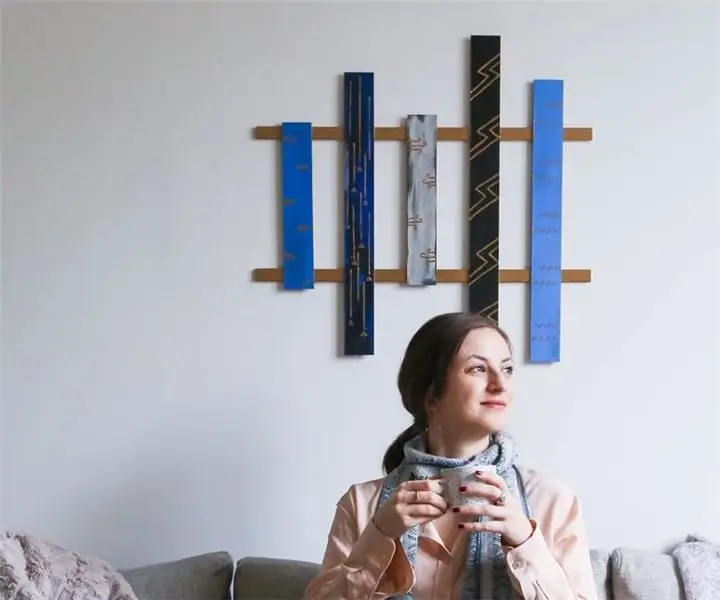
Innholdsfortegnelse:
- Trinn 1: Hva du trenger - Liste over materialer og verktøy
- Trinn 2: Samle materialet ditt
- Trinn 3: Mål, merk og kutt basswooden din
- Trinn 4: Dekk dine Basswood -stykker med elektrisk maling
- Trinn 5: Test berøringsbordet og tilkoblingen
- Trinn 6: Tilpass lyder på Touch Board
- Trinn 7: Mal Basswood -xylofonstykker i ønsket farge
- Trinn 8: Sett sammen xylofonstykker
- Trinn 9: Tilpass volum og berøringsrespons med Arduino (valgfritt)
- Trinn 10: Fest Alligator -klipp til brett og xylofon
- Trinn 11: Nyt fredelig kvalitetstid omgitt av naturlyder
- Forfatter John Day [email protected].
- Public 2024-01-30 11:23.
- Sist endret 2025-01-23 15:02.
I dag bor mer enn halvparten av verdens befolkning i byer. Etter hvert som urbaniseringstrenden fortsetter, vil befolkningstettheten i disse sentrene skyte i været. Dette betyr å bo i mindre rom og redusert tilgang til naturen, noe som fører til en skadelig innvirkning på individets livskvalitet og helse. Men her er noen gode nyheter: det er muligheter for å integrere naturen i det daglige bylivet. Det er her Xylophorest kommer inn.
Xylophorest er en berøringsaktivert "xylofon" som spiller forskjellige naturlyder, alt fra lett regnvær til havbølger som krasjer. Den henter inspirasjon fra lyd- og musikkterapi. Når et individ lytter til musikk, aktiveres forskjellige deler av hjernen. Men når en person spiller et musikkinstrument, resulterer resultatet i en "full-body brain workout", som har langsiktige fordelaktige effekter.
Dette produktet kombinerer den interaktive opplevelsen av å spille et instrument med terapeutiske, beroligende lyder av naturen. Den kan brukes hjemme når du trenger en meditativ pause eller av andre terapeutiske årsaker. Se nedenfor hvilke materialer og verktøy du trenger for å bygge det og en trinnvis veiledning om hvordan du bygger dette magiske instrumentet hjemme.
Trinn 1: Hva du trenger - Liste over materialer og verktøy

ELEKTRONISKE KOMPONENTER
Touch Board av Bare Conductive
Electric Paint av Bare Conductive (du kan også bestille via Adafruit)
Datamaskin med Arduino -programvare
Alligator klipp
Ekstra ledninger
Nature Sound mp3s via Bare Conductive
HARD MATERIALER 1/8”tykt Basswood (alternativt kan du også bruke kryssfiner eller balsatre)
Sobo trelim
Pensel
Akrylmaling (blå, svart, hvit og bronse) - Blick er et økonomisk alternativ
Håndsag (eller båndsag/bordsag hvis du har tilgang til en)
T-firkant
Klemme
Hodetelefoner eller høyttaler m/ hjelpekabel
Trinn 2: Samle materialet ditt

Hvis du er på en bestemt tidslinje, må du bestille materialet på forhånd. Bare Conductive, produsenten av Touch Board og Electric Paint som du trenger, er et lite studio i London. Oversjøisk frakt tar en stund; selv prioritert forsendelse kan ta opptil en hel uke. Adafruit selger også begge disse komponentene: Touch Board / Electric Paint til en høyere pris, men når du regner med internasjonal frakt (hvis du er i USA), utjevner det mer eller mindre.
Trinn 3: Mål, merk og kutt basswooden din
Mål basswoodbitene dine til å være 20 "høye og 2,25" brede. For det asymmetriske utseendet vil hvert stykke ha en litt variert høyde, men å begynne med 20”høyde vil være greit.
Bruk en T-firkant til å gjøre presise målinger, og merk alle brikkene dine. Deretter klemmer du basswooden til en solid overflate og kutter med en håndsag. Du kan også bruke andre metoder for å kutte kryssfiner, for eksempel en bordsag, båndsag eller CNC -freser -det som er trygt og lett tilgjengelig.
Trinn 4: Dekk dine Basswood -stykker med elektrisk maling

Det er på tide å dekke kryssfinerbitene dine med elektrisk maling. I følge Bare Conductive glir denne malingen på som akrylmaling, selv om konsistensen er litt tykkere. Hvis du vil bruke denne malingen sparsomt (den er ganske dyr!), Kan du fortynne den med vann-bare følg instruksjonene til Bare Conductive før du gjør det.
Merk: Disse tingene er kjempebra! Men elektrisk maling har en tendens til å sprekke, så hvis du vil minimere denne effekten, må du legge mer på penselen mens du maler. Å male i en retning hjelper også med å forbedre dette.
Sikkerhetstips: Vær oppmerksom på at "Elektrisk maling ikke er testet med en strømkilde som overstiger 12V DC eller 50mAmps."
Trinn 5: Test berøringsbordet og tilkoblingen

Test berøringsbrettet før du setter alt sammen. Først må du laste opp den nødvendige Arduino -koden til Touch Board. Hvis du nettopp har kjøpt brettet, trenger du kanskje ikke engang å bruke Arduino, ettersom brettet kommer forhåndsprogrammert med en lydopplæring på det.
Koble kortet til den bærbare datamaskinen eller strømkilden med en microUSB -kabel. Deretter kobler du enten hodetelefoner eller en høyttaler til lydkontakten.
Slå på brettet og test hver elektrode. Hvis du hører lyder, betyr det at det fungerer. Du kan også fortelle om det er input/output ved det blinkende oransje lyset på kortet.
Trinn 6: Tilpass lyder på Touch Board
Prosessen for å tilpasse lydene på berøringsbrettet er enkel. Fjern først microSD -kortet fra kortet og koble det til datamaskinen. Hvis du bruker en datamaskin uten en microSD -stasjon (som meg), må du skaffe deg en microSD -kortleser.
For det andre, når stasjonen vises på datamaskinen, åpner du mappen. Du vil kunne se en serie spor merket Track000, Track001, Track002, Track003, etc.
For det tredje, last ned eksempellydbiblioteket fra Bare Conductive her. Teknisk sett kan du bruke hvilken som helst mp3 -fil. Hvis du er tilbøyelig til å bruke en annen lyd, må du bare sørge for at den er i mp3 -format. Sjekk også ut freesound.org for flere alternativer.
For det fjerde, gi mp3 -filen nytt navn for å følge den samme navnekonvensjonen (dvs. Track001). Nummeret på sporet tilsvarer nummeret til elektroden på brettet. Sørg for å ikke overlappe. Og husk at det er 12 elektroder; du trenger ikke å bruke dem alle.
Trinn 7: Mal Basswood -xylofonstykker i ønsket farge

Her har du sjansen til å legge til litt farge og skille mellom xylofon -tastene. Ved å bruke akrylmaling kan du male over den elektriske malingen, og den vil fortsatt være ledende.
Merk: Vær oppmerksom på at på grunn av den elektriske malingens materialitet kan noe av det komme av med visse akrylmaling. Jeg personlig hadde problemer med viss maling jeg brukte. Men å male i en retning hjelper dette.
Trinn 8: Sett sammen xylofonstykker
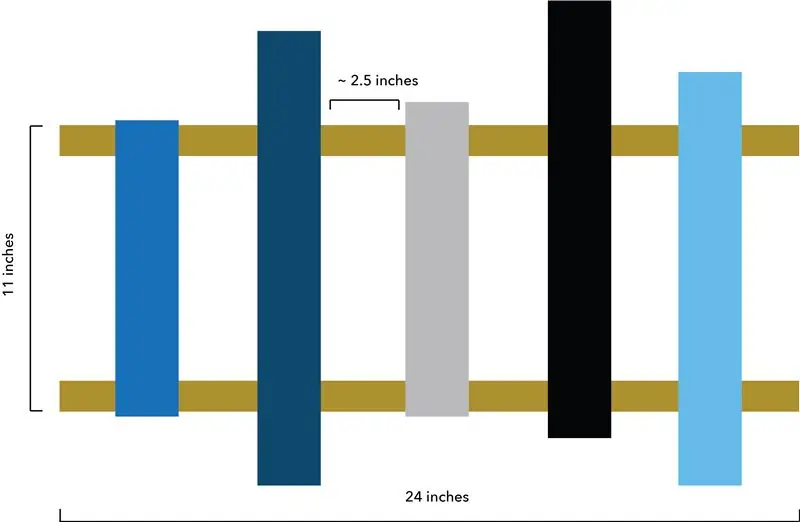
Her kommer alt sammen. Sett sammen alle xylofonbitene dine ved å bruke grunnmalen ovenfor. Hvis du har lyst til å gjøre noe annerledes, for all del!
Fordi basswood er veldig lett, bruker vi trelim for å sette dem sammen. Sett opp alle bitene våre og merk deretter hvor limet skal gå. Deretter limer du på. La tørke i minst en time.
Trinn 9: Tilpass volum og berøringsrespons med Arduino (valgfritt)

Hvis du føler deg tilbøyelig, kan du programmere forskjellige alternativer i Bare Conductive Board. Standardkoden for brettet er tilgjengelig på Github.
I denne koden kan du justere volum og berøringsrespons. Vær oppmerksom på at "volum" -utgangen vil variere avhengig av hvilken lydenhet du kobler til kortet (dvs. at volum 40 kommer annerledes gjennom vanlige Apple -hodetelefoner sammenlignet med en stor Bang & Olufsen -høyttaler).
Trinn 10: Fest Alligator -klipp til brett og xylofon

Få ut alligatorklippene du har ventet på å bruke, og koble hver xylofon -tast til den tilsvarende elektroden med lyden du vil at nøkkelen skal lage. Koble til hodetelefonene eller høyttaleren, slå på kortet og sørg for at alt fungerer.
Trinn 11: Nyt fredelig kvalitetstid omgitt av naturlyder

Selvforklarende:)
Anbefalt:
Ta flotte bilder med en iPhone: 9 trinn (med bilder)

Ta flotte bilder med en iPhone: De fleste av oss har med oss en smarttelefon overalt i disse dager, så det er viktig å vite hvordan du bruker smarttelefonkameraet ditt til å ta flotte bilder! Jeg har bare hatt en smarttelefon i et par år, og jeg har elsket å ha et greit kamera for å dokumentere ting jeg
Raspberry Pi -eske med kjølevifte med CPU -temperaturindikator: 10 trinn (med bilder)

Raspberry Pi-eske med kjølevifte med CPU-temperaturindikator: Jeg hadde introdusert bringebær pi (heretter som RPI) CPU-temperaturindikatorkrets i det forrige prosjektet. Kretsen viser ganske enkelt RPI 4 forskjellige CPU-temperaturnivå som følger.- Grønn LED ble slått på når CPU -temperaturen er innenfor 30 ~
Slik gjør du det: Installere Raspberry PI 4 Headless (VNC) med Rpi-imager og bilder: 7 trinn (med bilder)

Howto: Installere Raspberry PI 4 Headless (VNC) Med Rpi-imager og bilder: Jeg planlegger å bruke denne Rapsberry PI i en haug med morsomme prosjekter tilbake i bloggen min. Sjekk det gjerne ut. Jeg ønsket å begynne å bruke Raspberry PI igjen, men jeg hadde ikke tastatur eller mus på min nye plassering. Det var en stund siden jeg konfigurerte en bringebær
Slik demonterer du en datamaskin med enkle trinn og bilder: 13 trinn (med bilder)

Slik demonterer du en datamaskin med enkle trinn og bilder: Dette er en instruksjon om hvordan du demonterer en PC. De fleste grunnkomponentene er modulære og fjernes lett. Det er imidlertid viktig at du er organisert om det. Dette vil bidra til å hindre deg i å miste deler, og også i å gjøre monteringen igjen
BILLIG OG LETT PICAXE ROBOT BOARD MED SERIAL CABLE: 12 Steps (med bilder)

BILLIG OG LETT PICAXE ROBOT BOARD MED SERIAL CABLE: Her er instruksjonene for hvordan du bygger et enkelt, enkelt og billig PICAXE BOARD for å kontrollere en SUMO ROBOT eller å bruke på et hvilket som helst antall andre PICAXE 18M2+ prosjekter
